W tej instrukcji dowiesz się wszystkiego, co ważne dotyczące ustawień konta w Canva. Poprawne skonfigurowanie ustawień konta ma duże znaczenie dla zapewnienia optymalnych doświadczeń użytkowania i możliwości tworzenia kopii zapasowych. pomoże ci śledzić wszystkie aspekty Twojego konta i rozwiązywać potencjalne problemy na wczesnym etapie.
Najważniejsze informacje Ustawienia konta w Canva zawierają ważne informacje, takie jak Twoje imię, adres e-mail, ustawienia językowe, opcje zabezpieczeń oraz dane płatnicze. Poprawna konfiguracja tych danych przyczynia się do bezpieczeństwa i funkcjonalności Twojego konta.
Krok po kroku instrukcja dotycząca ustawień konta
Najpierw musisz się zalogować do Canva. Możesz to łatwo zrobić za pośrednictwem strony internetowej canva.com. Po zalogowaniu zobaczysz w prawym górnym rogu ikonę zębatki. Jest to symbol ustawień. Kliknij, aby przejść do ustawień konta.
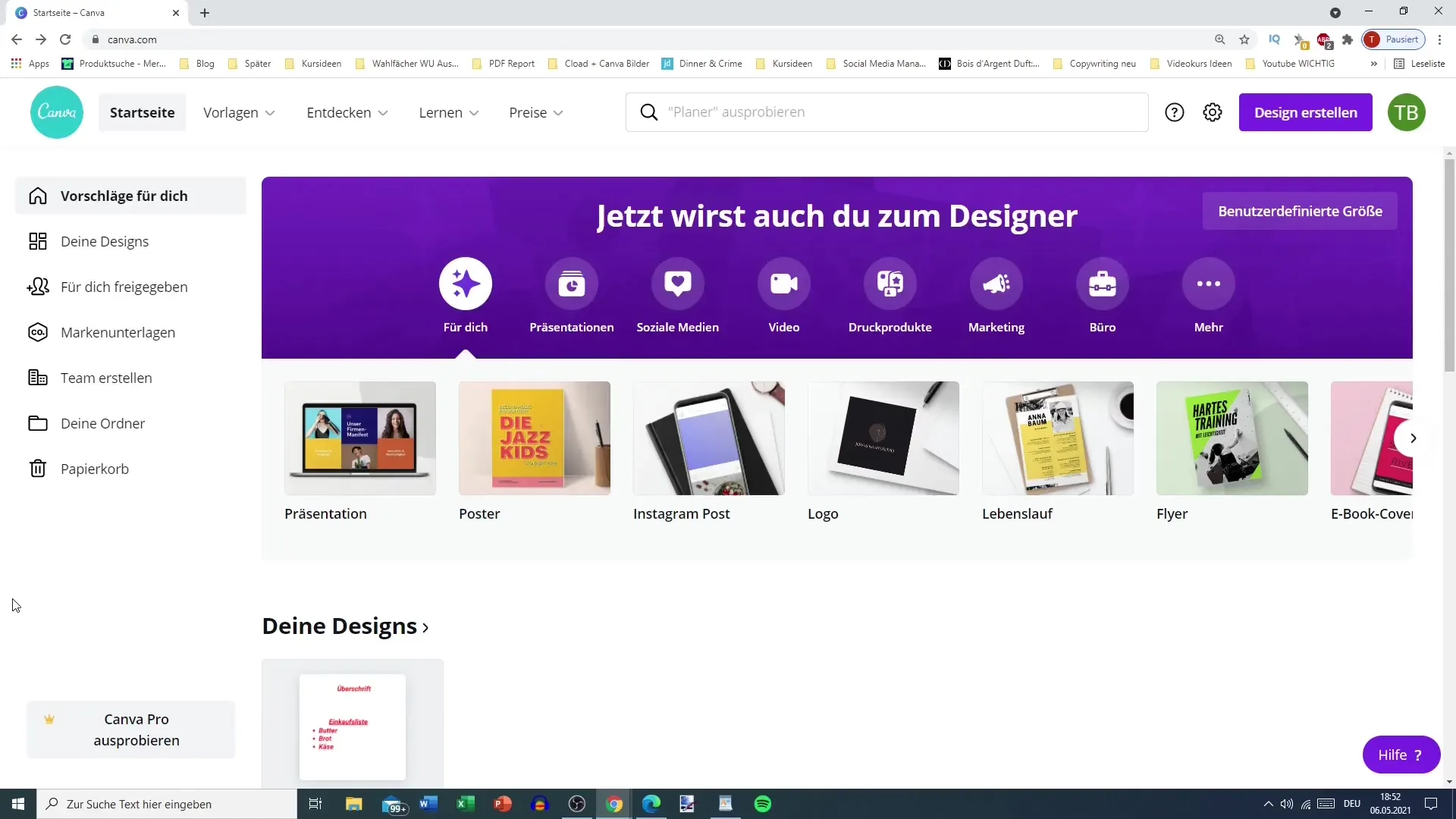
Po przejściu do ustawień konta zobaczysz różne opcje. Po pierwsze możesz sprawdzić lub zmienić swoje imię. To imię będzie wyświetlane podczas przyszłych logowań, np. "Witaj z powrotem, Tobiasz". Nie jest jednak koniecznością zmiana imienia, jest ono głównie istotne dla wygody użytkownika.
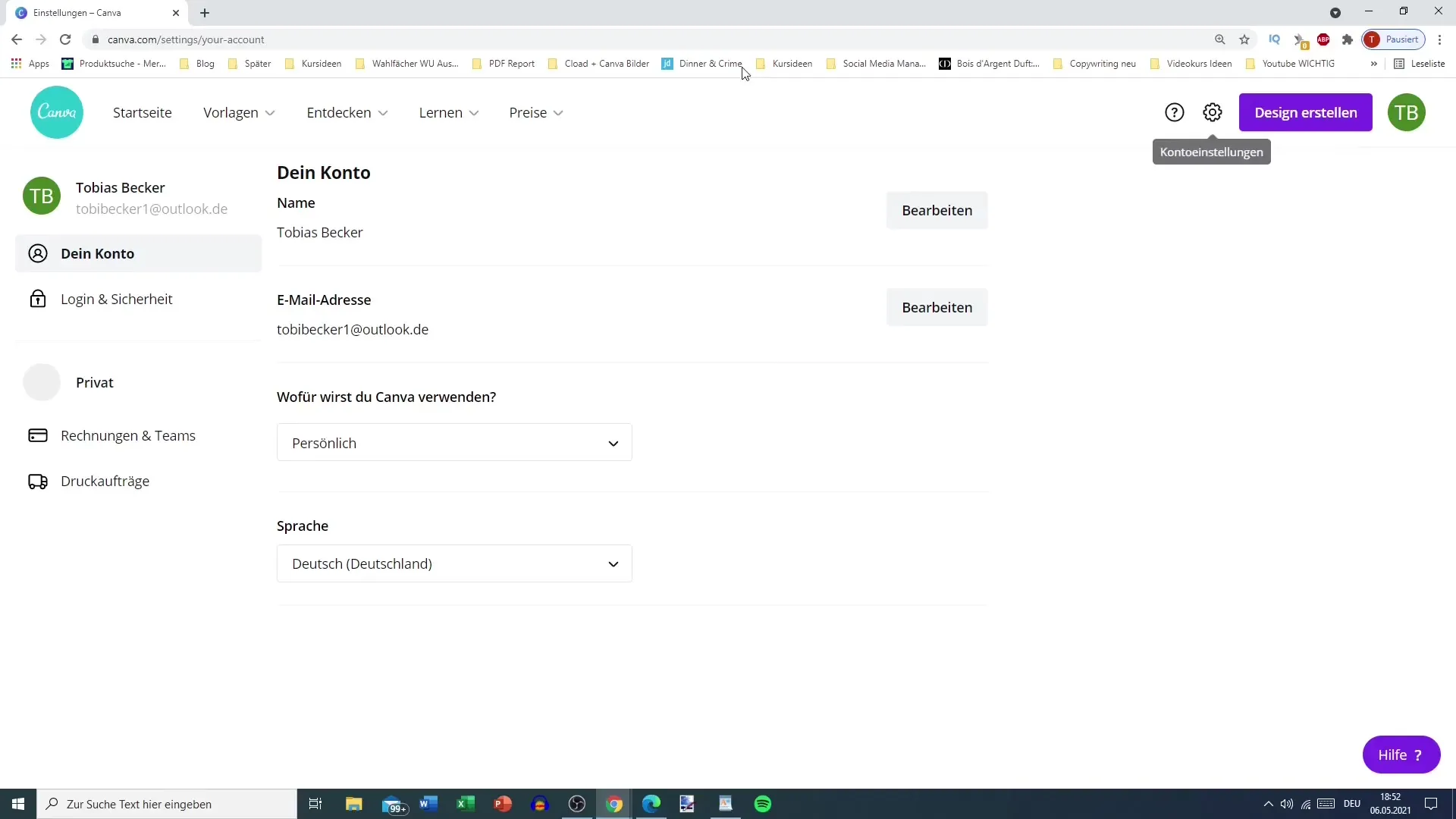
Bezpośrednio pod Twoim imieniem znajdziesz swój adres e-mail. Sprawdzenie go jest istotne, ponieważ może być potrzebny do odzyskiwania konta w przypadku hakerskiego ataku lub gdy zapomnisz hasła. Upewnij się, że ten adres e-mail jest ważny i został potwierdzony wcześniej.
Kolejną opcją, którą możesz dostosować w ustawieniach konta, jest powód użycia Canva. Ta informacja może pomóc w tworzeniu ofert spersonalizowanych, ale w większości przypadków nie ma wpływu na Twoje doświadczenia z użytkownika. Możesz w dowolnym momencie zmienić tę opcję.
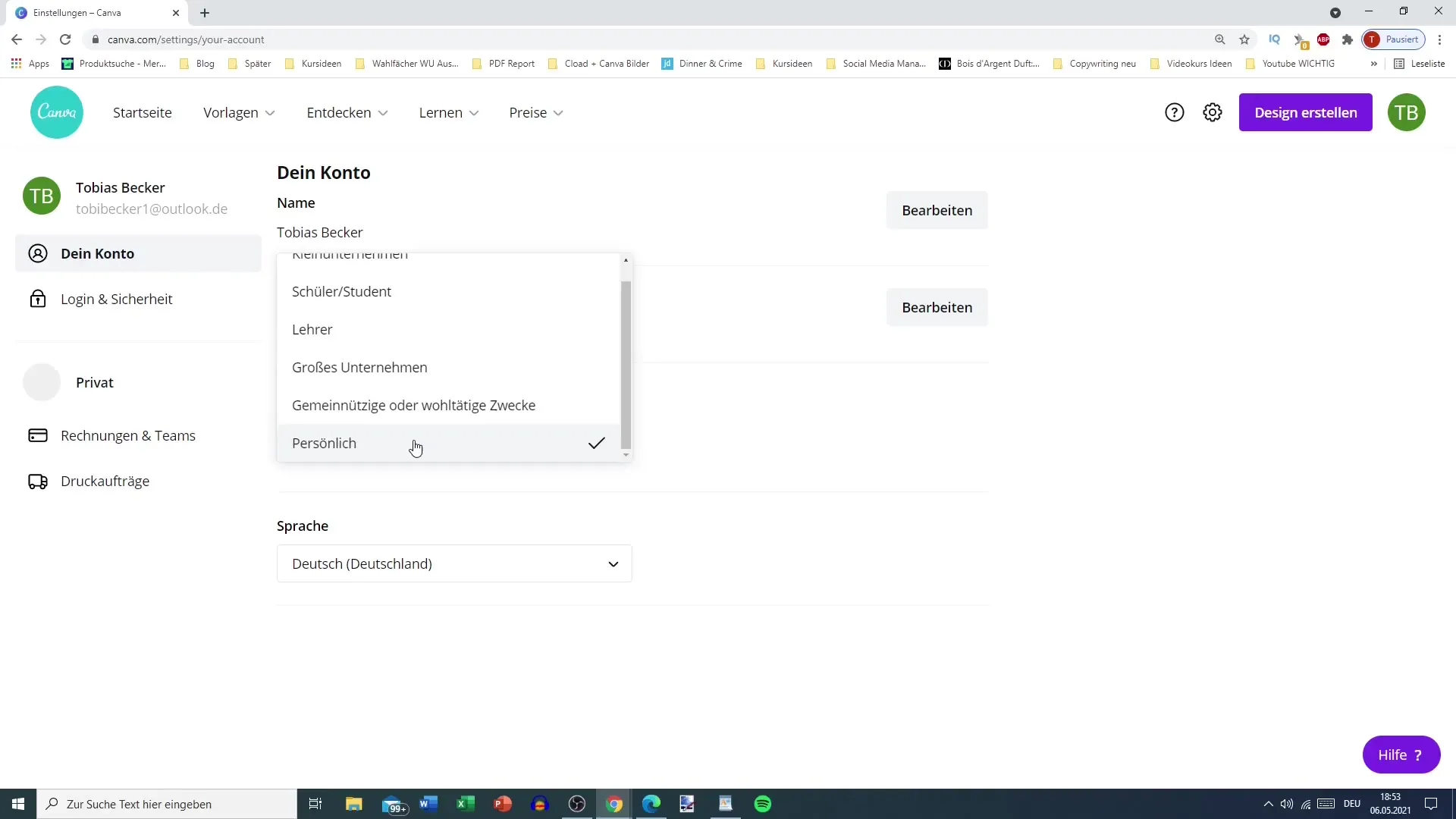
Dodatkowo, masz możliwość zmiany ustawień językowych. Domyślnie u wielu użytkowników język ten jest ustawiony na niemiecki, jednak możesz także zmienić na angielski, aby poprawić swoją znajomość tego języka lub przyzwyczaić się do anglojęzycznych interfejsów użytkownika.
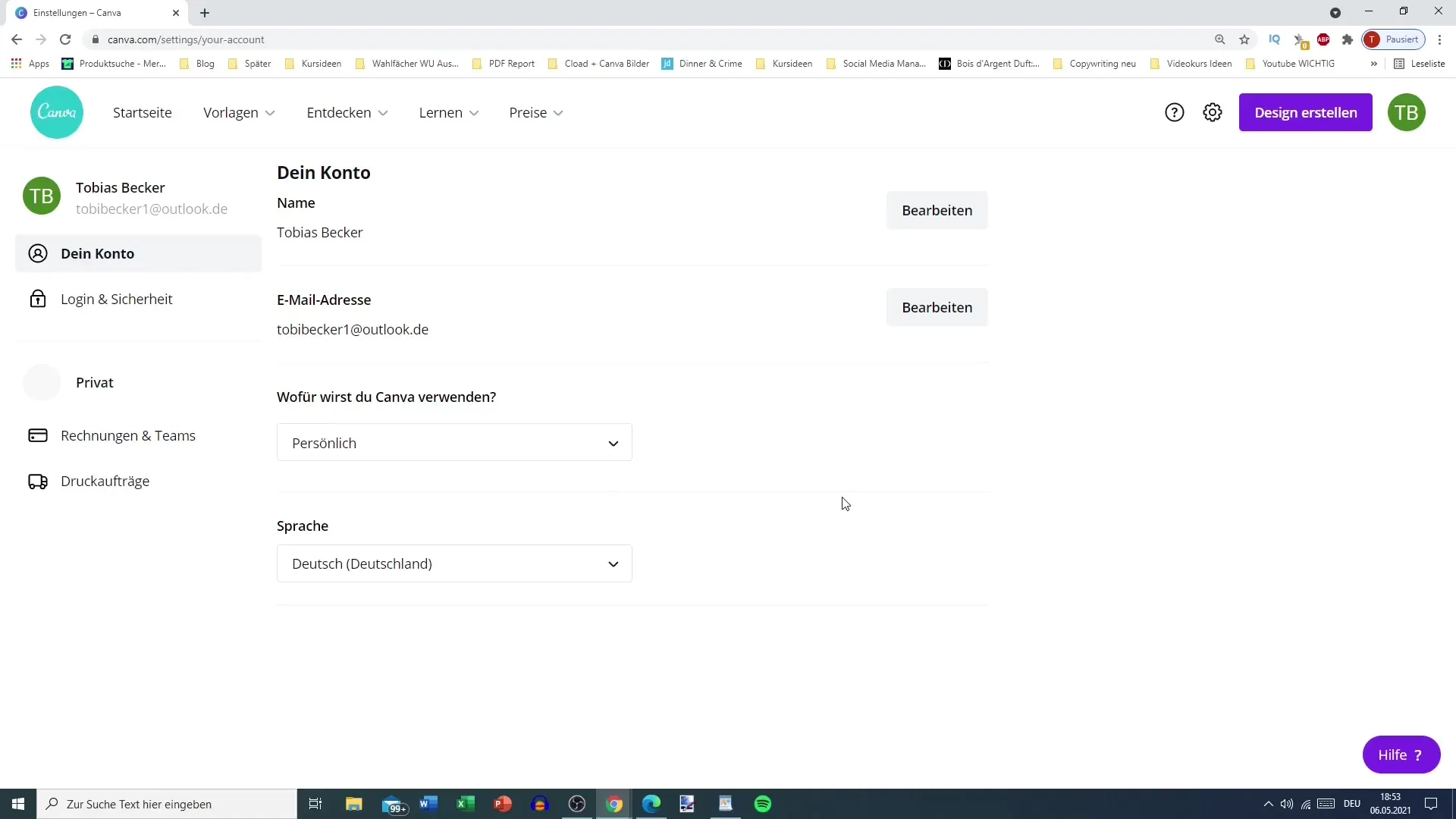
Pod sekcją "Logowanie i bezpieczeństwo" znajdziesz informacje dotyczące twojego hasła i opcji zabezpieczeń. Tutaj możesz także użyć tzw. przycisku "Wyloguj ze wszystkich urządzeń", jeśli chcesz wylogować się ze wszystkich urządzeń jednocześnie. Może to być przydatne, jeśli zapomniałeś się wylogować z innego urządzenia lub obawiasz się, że Twoje zalogowanie pozostało na publicznym komputerze.
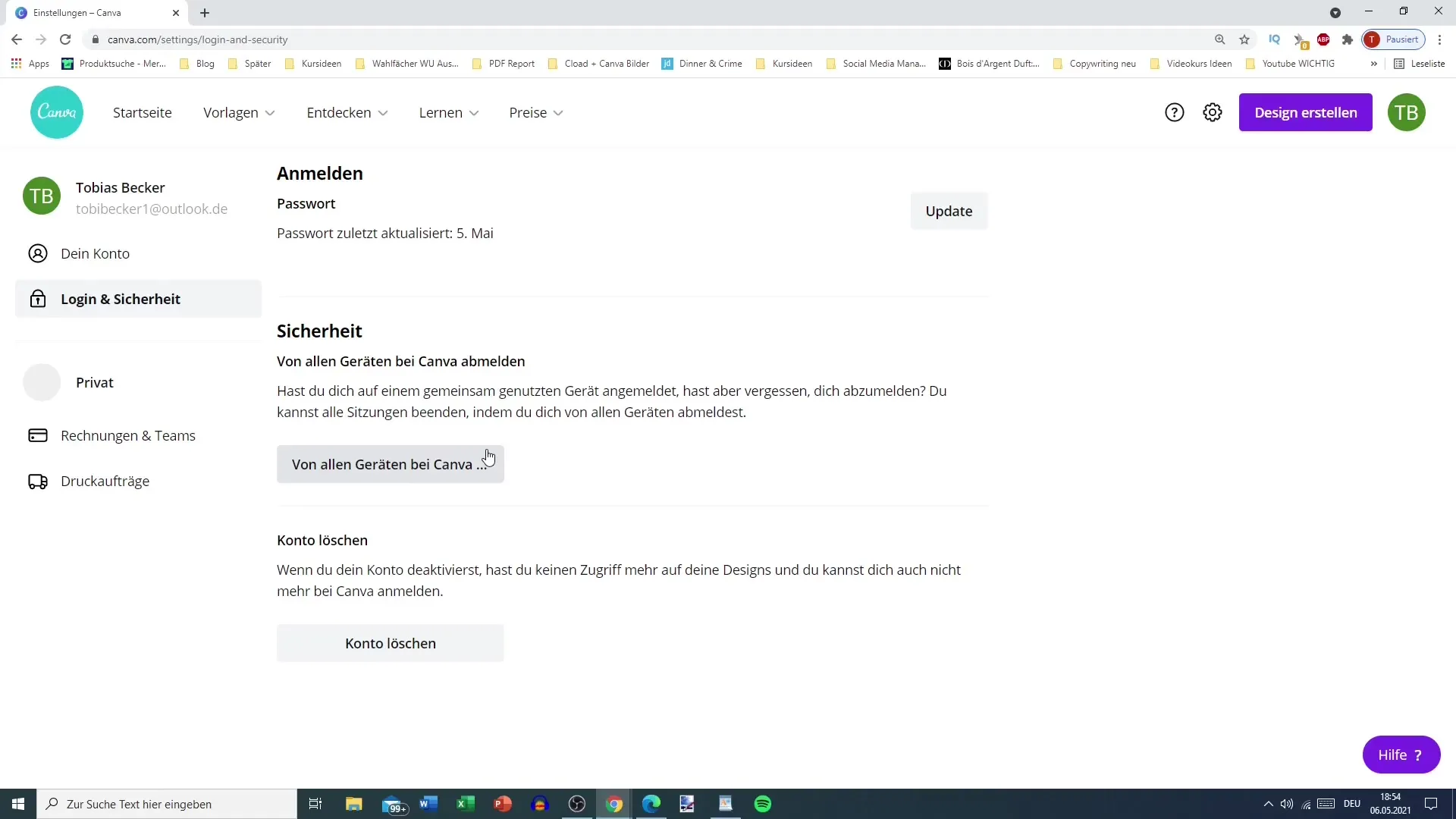
Ważnym obszarem w ustawieniach konta jest możliwość usunięcia konta. Musisz zachować ostrożność! Powinieneś skorzystać z tej opcji jedynie w skrajnych przypadkach, gdy konto nie jest już potrzebne lub gdy masz pewność, że istnieje problem z bezpieczeństwem.
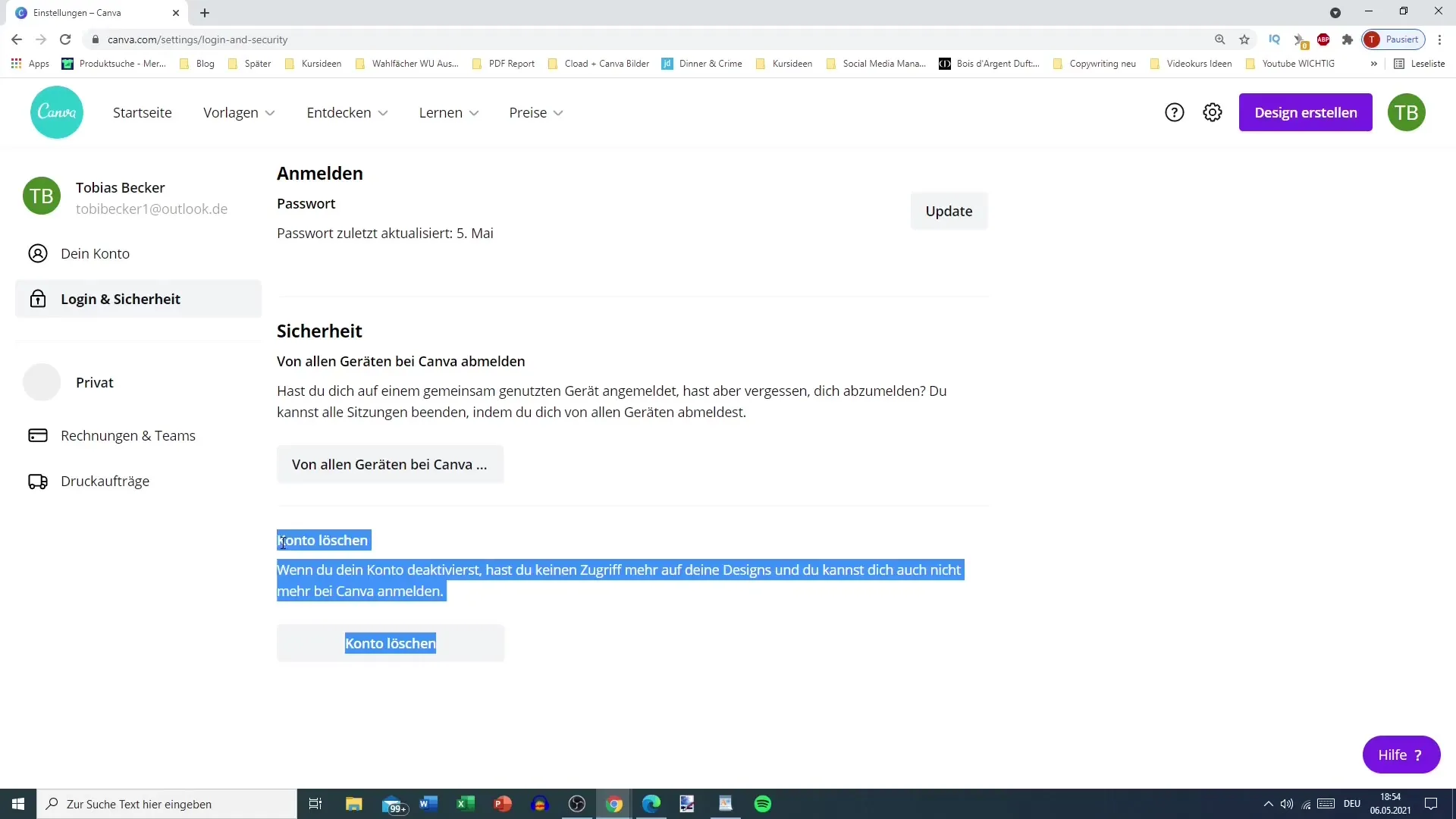
Kolejnym istotnym punktem są Twoje prywatne dane, takie jak faktury i zespoły. W tej sekcji masz także możliwość dodawania metod płatności. Na przykład, możesz skonfigurować kartę kredytową, która ułatwi Ci zakup obrazów lub subskrypcji.
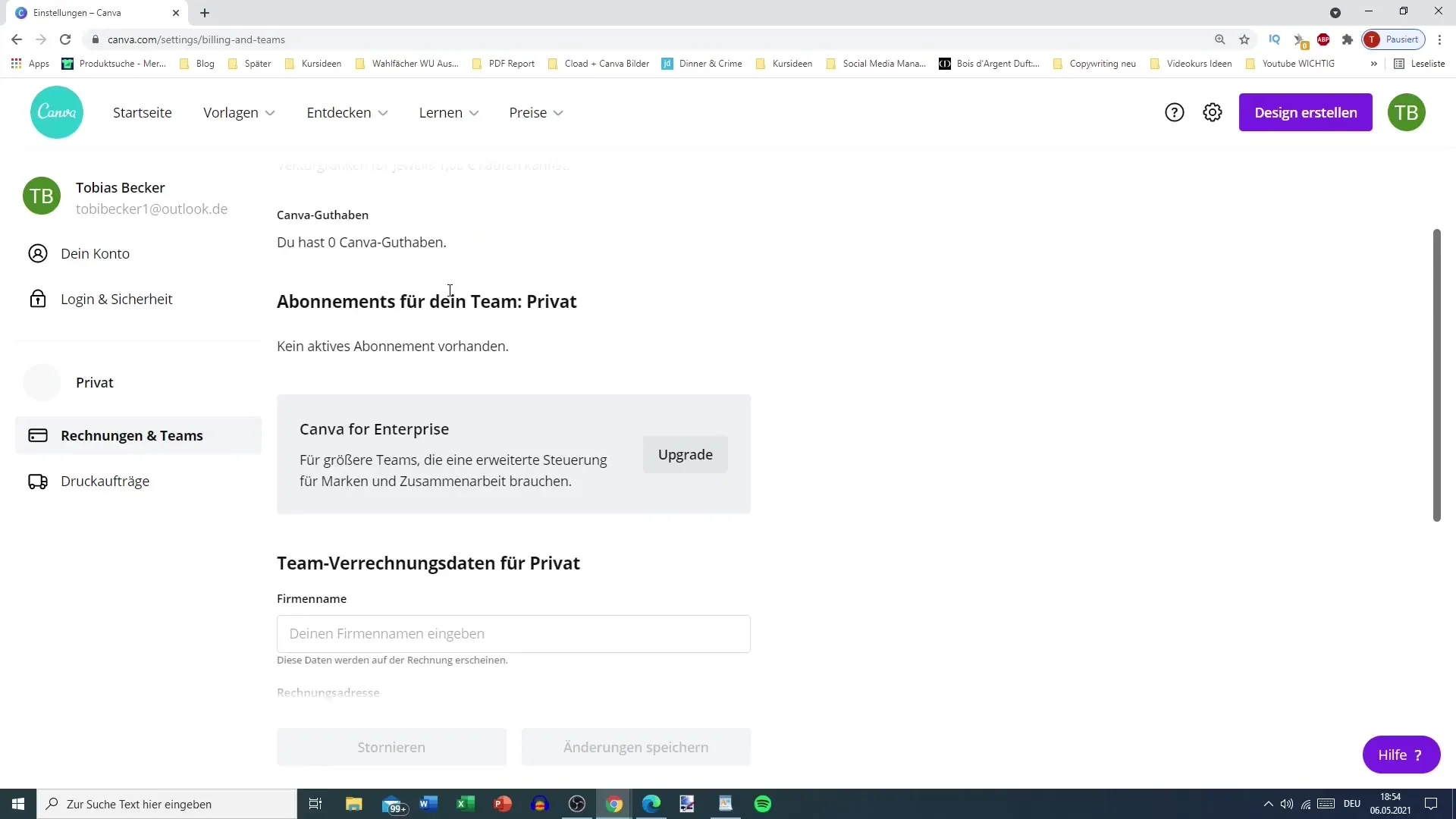
Jeśli prowadzisz firmę, istnieje również opcja złożenia wniosku o Canva dla firm (Canva for Enterprise). Wymaga to wprowadzenia danych firmowych. Tworząc projekty, masz możliwość zlecenia druku bezpośrednio poprzez Canva.
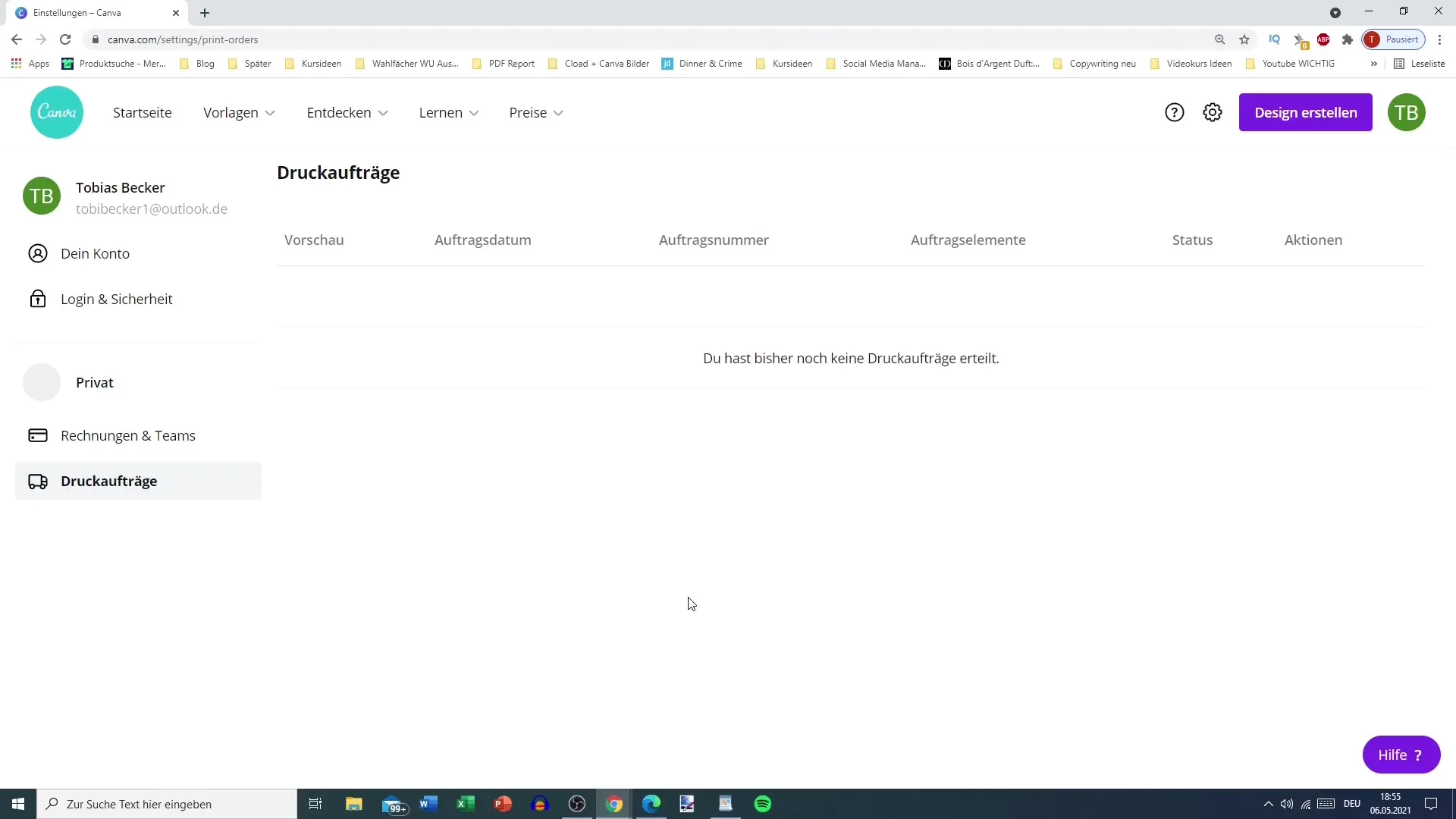
Po sprawdzeniu wszystkich ustawień w ustawieniach konta, oznaczysz jako zrobione wszystko, co jest istotne dla korzystania z Twojego konta. Upewnij się, że wszystko jest skonfigurowane zgodnie z Twoimi życzeniami i wymaganiami, a następnie możesz rozpocząć pełną aktywację swojego konta.
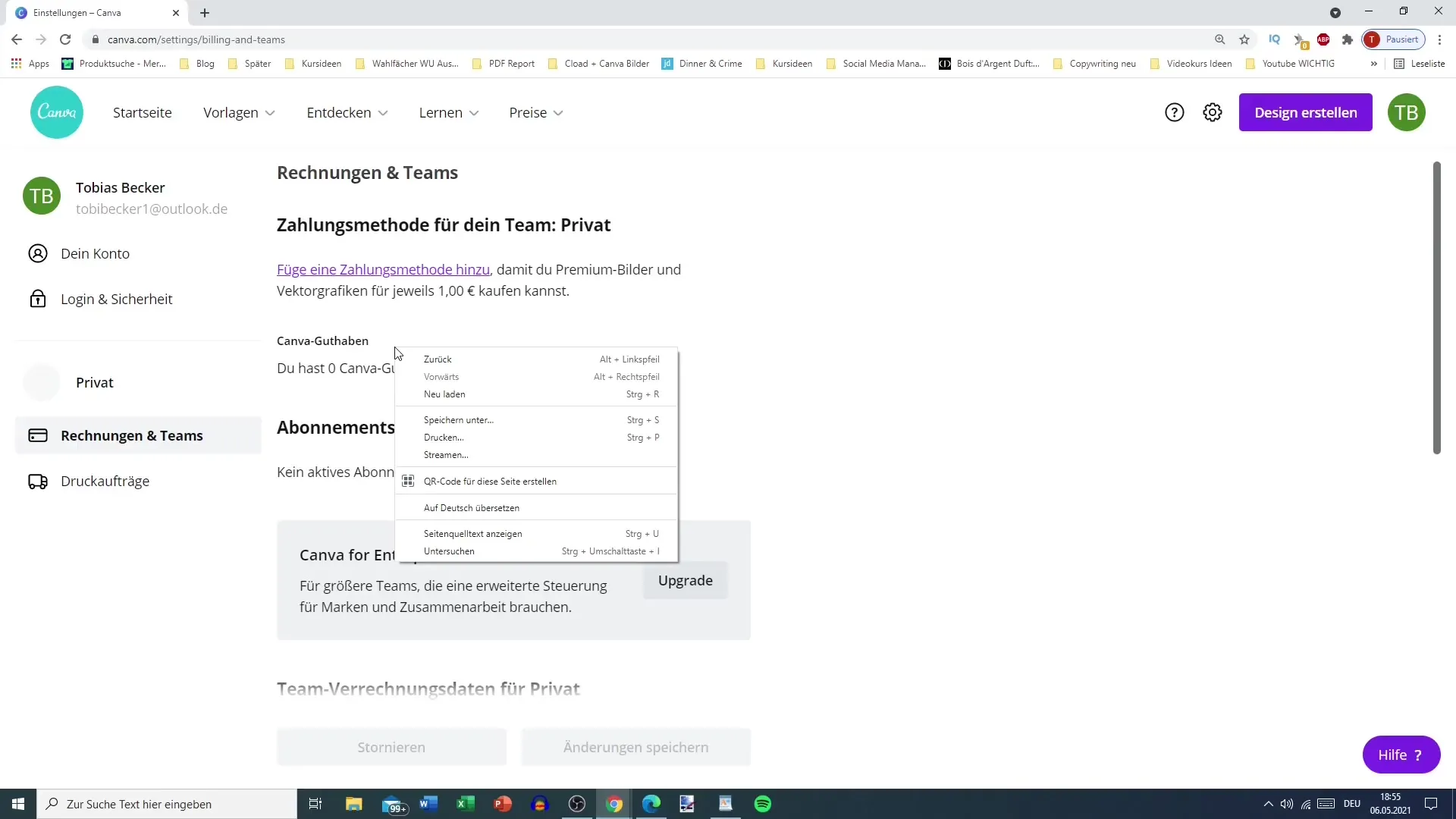
Podsumowanie
W tym poradniku nauczyłeś się, jak sprawdzić i dostosować ustawienia konta w Canvie. Dobrze zarządzane konto zapewnia płynne doświadczenie użytkownika i jednocześnie chroni cię przed potencjalnymi problemami zabezpieczeń.


